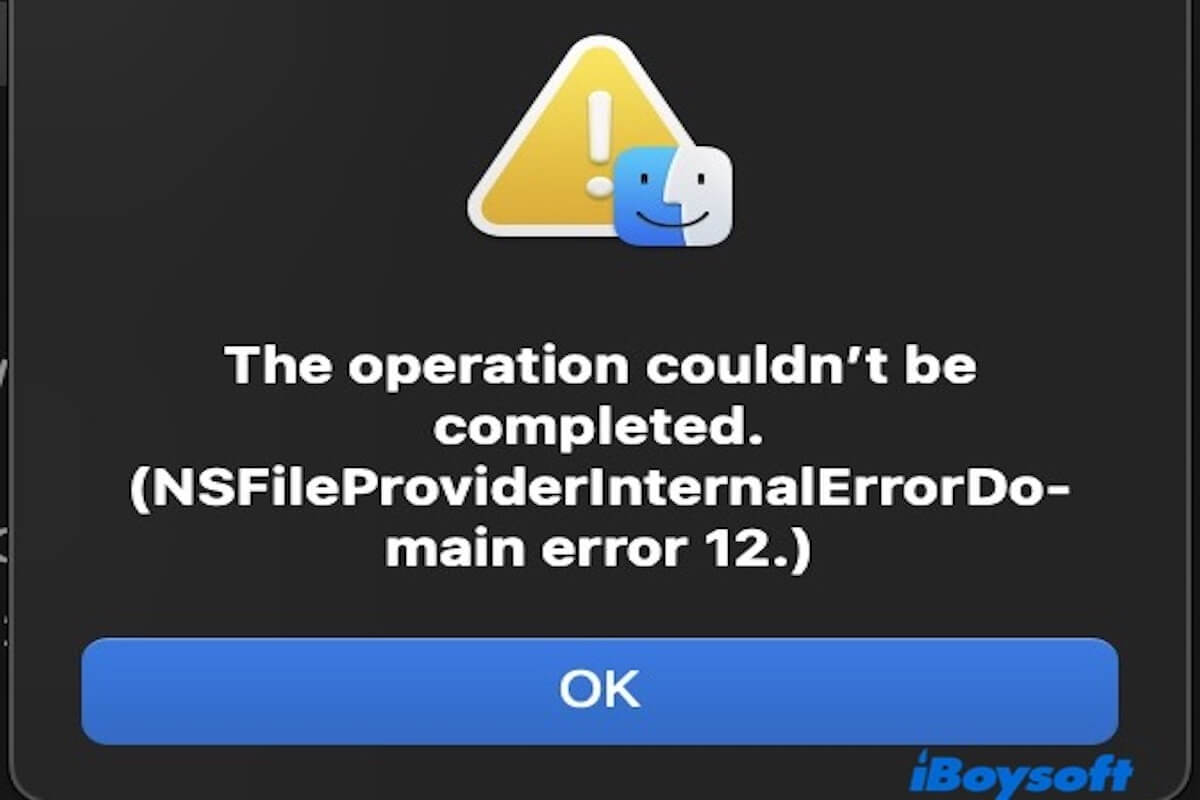Todos mis archivos de iCloud en todos mis dispositivos muestran el código de error 'NSFileProviderInternalErrorDomain error 12'. Ya no puedo abrir ni descargar ninguno de estos documentos. - Comunidad de Apple
¿Hay alguien que pueda ayudarme a solucionar esto? Cada vez que intento guardar o abrir los archivos, aparece el error. - Reddit
NSFileProviderInternalErrorDomain error 12 ¿ocurre en tu Mac? Cuando este error aparece en tu dispositivo, es posible que no puedas abrir ni descargar ningún documento de iCloud, lo que puede interrumpir seriamente tu flujo de trabajo.
Pero no te preocupes, este problema suele tener solución. Sigue leyendo para aprender cómo resolver este problema.
¿Qué es el error del dominio NSFileProviderInternalErrorDomain 12 en Mac
NSFileProviderInternalErrorDomain es un dominio de error definido por Apple para su marco de trabajo de Proveedor de archivos, que gestiona la sincronización de archivos, la carga, el acceso sin conexión, y más.
Este marco se utiliza para iCloud Drive, y también se aplica a algunos servicios de almacenamiento en la nube de terceros integrados con el sistema de archivos de macOS, como Dropbox y OneDrive. Entre esto, el error 12 corresponde al código de error noSuchItem, que significa “no se pudo encontrar el archivo o carpeta especificados.”
Normalmente, este error ocurre cuando el sistema o una aplicación intenta acceder a un archivo desde iCloud u otro proveedor de archivos en la nube, pero el archivo ya no está disponible local o remotamente.
Aquí hay algunos escenarios comunes donde podría ocurrir el error del dominio NSFileProviderInternalErrorDomain 12:
- Los archivos en iCloud Drive no se han sincronizado correctamente: pueden estar atascados en un estado de "esperando a descargar" o "descarga fallida".
- Intentar acceder a los archivos de iCloud en Finder falla.
- Aplicaciones como Pages o Preview no pueden abrir documentos de iCloud.
- Usar el Terminal para cd en o abrir una ruta de archivo de iCloud devuelve un mensaje de "archivo no encontrado".
- Fallos a nivel del sistema o crashes del proveedor de archivos en macOS.
¡Comparte los cinco escenarios con más personas para ayudarles a aprender más sobre ellos!
Cómo arreglar el error 12 de NSFileProviderInternalErrorDomain en Mac
Cuando tu dispositivo encuentra el error 12 de NSFileProviderInternalErrorDomain, significa que todos los archivos de iCloud afectados pueden ser inaccesibles o no se pueden descargar. Para evitar posibles pérdidas de datos, es importante abordar y resolver el problema rápidamente.
¿Has intentado reiniciar tu Mac? El marco de File Provider y los procesos de sincronización de iCloud pueden experimentar problemas temporales debido a conflictos de recursos. Reiniciar tu Mac puede ayudar a borrar cachés, liberar memoria y recargar servicios esenciales. Si todavía no puedes abrir los archivos de iCloud previamente afectados después de reiniciar, puedes probar los siguientes métodos.
Método 1. Verifica tu conexión de red
Los archivos de iCloud requieren una conexión a internet estable para descargar o sincronizar correctamente. Si estás en una red Wi-Fi débil o estás utilizando una VPN, tu Mac puede no poder recuperar archivos de la nube, lo que puede desencadenar el error 12 de NSFileProviderInternalErrorDomain.
Puedes ir a Configuración del Sistema > Red > Diagnóstico de Red para verificar si tu conexión a internet es estable. Si la red parece inestable, intenta cambiar a una red Wi-Fi diferente. Si el error persiste incluso después de asegurarte de tener una conexión estable, pasa al siguiente método.
Método 2. Libera espacio en disco utilizando iBoysoft DiskGeeker para Mac
Cuando los archivos de iCloud se están descargando, sincronizando o almacenando en la caché localmente, se requiere cierta cantidad de espacio en disco. Si tu sistema tiene poco espacio de almacenamiento, el Proveedor de Archivos de iCloud (FileProvider) puede fallar al descargar o almacenar en la caché archivos de iCloud correctamente. En algunos casos, macOS podría saltarse la sincronización de ciertos archivos por completo y mostrar el error 12, incluso si los archivos todavía existen en iCloud.
Para resolver esto, es posible que necesites eliminar manualmente archivos innecesarios para liberar espacio. Alternativamente, para ahorrar tiempo y esfuerzo, es necesario utilizar una herramienta profesional de gestión de discos como iBoysoft DiskGeeker para Mac. Escanea automáticamente en busca de archivos basura y te permite liberar almacenamiento con un solo clic.
En general, liberar espacio en disco no solo puede ayudar a solucionar el error de dominio interno de NSFileProviderError 12, sino también mejorar el rendimiento general de su Mac al eliminar la basura del sistema.
¡Si encuentra útil iBoysoft DiskGeeker para Mac, considere compartirlo con sus amigos!
Método 3. Verificar el archivo en la web de iCloud
Dado que el error 12 básicamente significa “archivo no encontrado”, querrá confirmar si el archivo existe en su iCloud Drive. Si fue eliminado o nunca se cargó correctamente, macOS no podrá descargarlo, lo que resulta en este error. Verificar la existencia del archivo ayuda a determinar si el problema radica en su sistema local o en la sincronización en la nube.
- Abra un navegador web y vaya a iCloud.com.
- Inicie sesión con su ID de Apple.
- Abra iCloud Drive y busque el archivo o carpeta que estaba intentando acceder.
Si encuentra archivos en iCloud Drive, intente descargarlos directamente a su Mac. Si el archivo no se encuentra en iCloud.com, es posible que se haya eliminado accidentalmente o que no se haya sincronizado correctamente.
En este caso, debe revisar la sección “Recientemente eliminados” en iCloud Drive (similar a una papelera de reciclaje), que almacena archivos eliminados en los últimos 30 días, e intentar recuperar archivos aquí.
Método 4. Descargar manualmente desde Finder
En Finder, un ícono de nube junto a un archivo de iCloud indica que el archivo está almacenado en la nube pero no se ha descargado a su dispositivo local. Estos archivos no están disponibles actualmente para acceso sin conexión. Descargarlos manualmente a través de Finder puede ayudar a restablecer su estado de sincronización y potencialmente solucionar el error de dominio interno de NSFileProviderError 12.
Así es cómo hacerlo:
- Abra Finder y vaya a la carpeta de iCloud Drive.
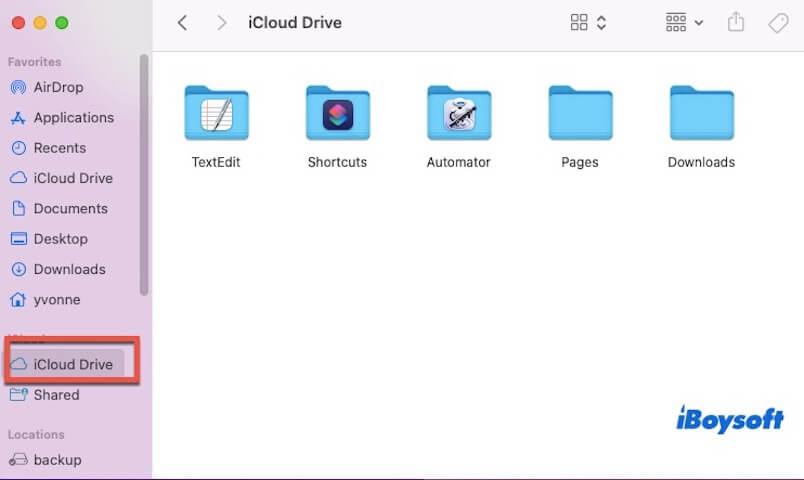
- Localice el archivo que muestra el error. Si hay un ícono de nube junto a él, haga clic derecho en el archivo y seleccione "Descargar".
- Espera a que el estado cambie a “Disponible sin conexión” y luego intente abrir el archivo nuevamente.
Nota: Si la descarga se detiene, intente pausar la sincronización de iCloud y luego reanudarla. Si la descarga falla, desconéctese de Internet y vuelva a conectarse, lo que puede provocar un nuevo intento de sincronización.
Método 5. Cerrar sesión y volver a iniciar sesión en su cuenta de iCloud
A veces, los problemas de sincronización entre tu sistema local y iCloud pueden causar discrepancias en el estado de los archivos, lo que puede llevar a errores como el error del dominio NSFileProviderInternalErrorDomain 12. No te preocupes — simplemente cerrar sesión y volver a iniciar sesión en tu cuenta de iCloud puede refrescar tus ajustes y reconstruir el proceso de sincronización.
- Abre Configuración del Sistema → Haz clic en tu ID de Apple.
- Desplázate hacia abajo y haz clic en "Cerrar Sesión".
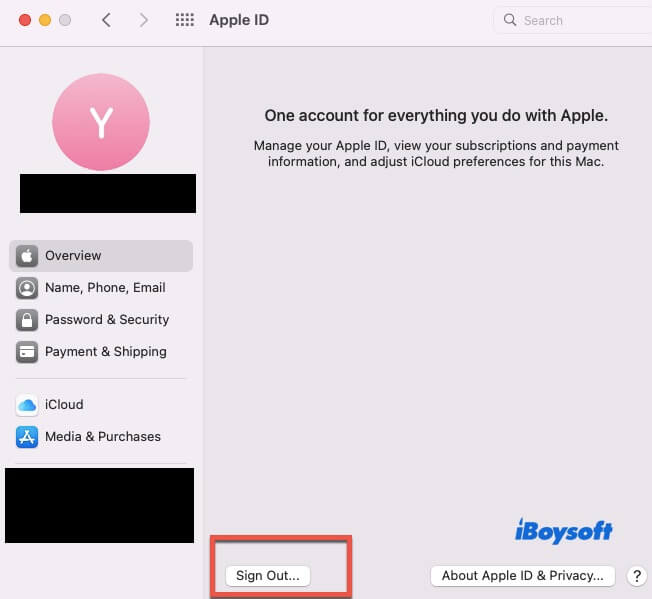
- Reinicia tu Mac, luego vuelve a iniciar sesión en iCloud.
Nota: Cerrar sesión en iCloud eliminará las copias locales de datos, incluidas fotos, contactos y eventos del calendario. Asegúrate de hacer una copia de seguridad de tus datos importantes antes. Después de iniciar sesión nuevamente, iCloud volverá a sincronizar todos tus archivos — esto puede tomar desde varios minutos hasta algunas horas, así que ten paciencia.
Método 6. Reiniciar el demonio del proveedor de archivos
El demonio del proveedor de archivos es un servicio en segundo plano responsable de administrar archivos de iCloud y montar almacenamiento en la nube. Si se bloquea o se vuelve no respondiente, puede causar problemas donde Finder o aplicaciones no pueden acceder a tus archivos correctamente.
- Abre la aplicación Terminal (Aplicaciones → Utilidades → Terminal).
- Ingresa el siguiente comando:
pkill -f fileproviderd - El sistema reiniciará automáticamente el proceso. Puedes utilizar Monitor de Actividad para confirmar si se ha reanudado.
Esta acción no eliminará ningún dato, pero se recomienda que cierres cualquier archivo que estés editando actualmente para evitar conflictos potenciales. Si no estás familiarizado con los comandos de Terminal, procede con precaución.
¡Comparte este artículo para ayudar a más personas a solucionar el error del dominio NSFileProviderInternalError 12!